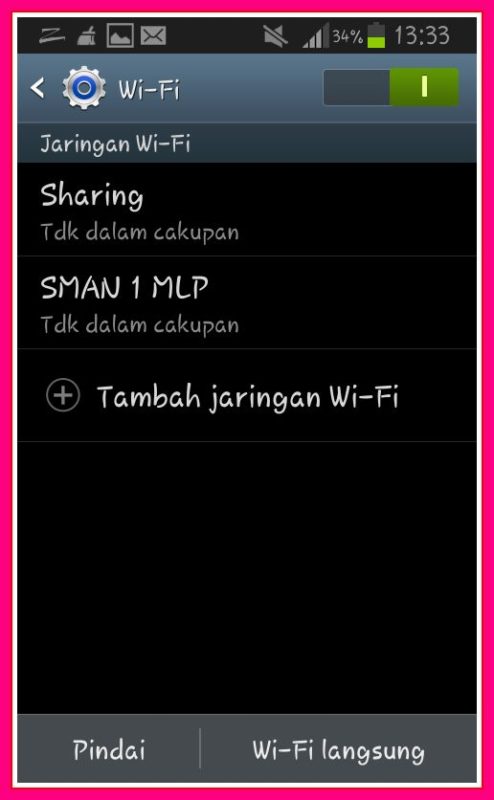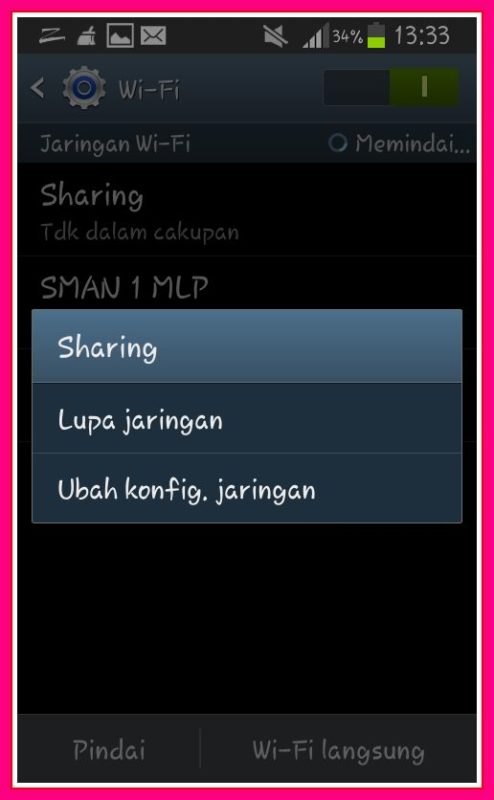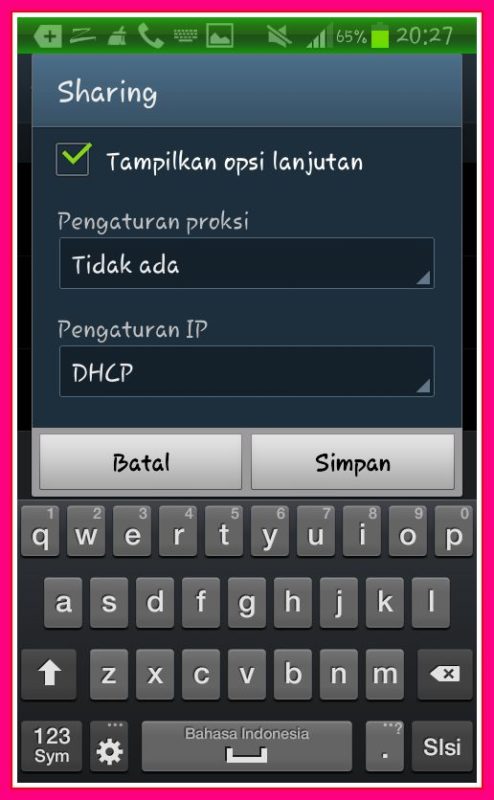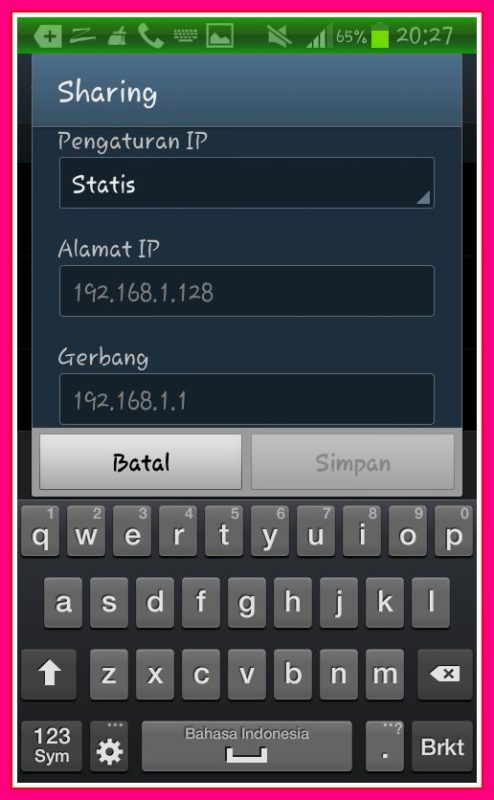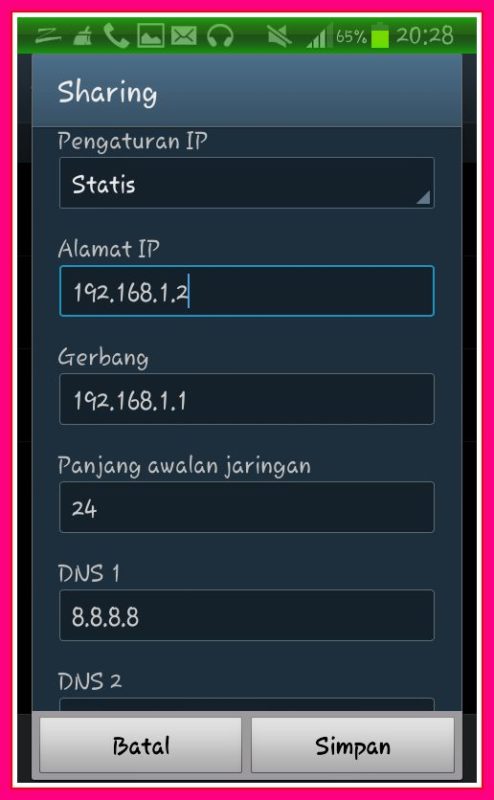Cara Mengatasi Masalah Autentikasi Pada WiFi Android – https://www.gendruk.com, Koneksi Wifi sangat berguna bagi ponsel / smartphone khususnya yang menggunakan sistem operasi Android. Ketika kita ada diluar rumah dan mengalami masalah dalam sambungan khususnya Wi fi pastinya akan sangat rugi. Yang sering terjadi pada smartphone / Tablet adalah tidak bekerjanya Wi-fi. Dalam kasus ini terdapat banyak masalah yang ikut berperan dalam tidak bekerjanya Wifi. Dalam posting kali ini saya akan memberikan sedikit tutorial cara mengatasi masalah autentikasi pada wifi Android.
Siapa sih jaman sekarang yang tak kenal dengan Wi-Fi? pasti kamu sering menggunakan WiFi untuk keperluan belajar, bekerja, sampai iseng-iseng pasti kamu pake internet. Nah, sayangnya tidak semua otentikasinya berjalan lancar dan sesuai yang kita harapkan. Untuk itu, dari cara yang nantinya saya paparkan ini semoga bisa membantu kalian semua dalam menyelesaikan masalah autentikasi wifi pada android tersebut.
BERIKUT CARA Mengatasi Masalah Autentikasi Pada WiFi Android
Buka pengaturan, kemudian silahkan kalian aktifkan wifi smartphone kalian, setelah itu masuk ke jaringan wifi, cari wifi mana yang susah di hubungkan. tekan jaringan wifi tersebut sedikit lama sehingga muncul sebuah pengaturan lanjutan. lihat gambar
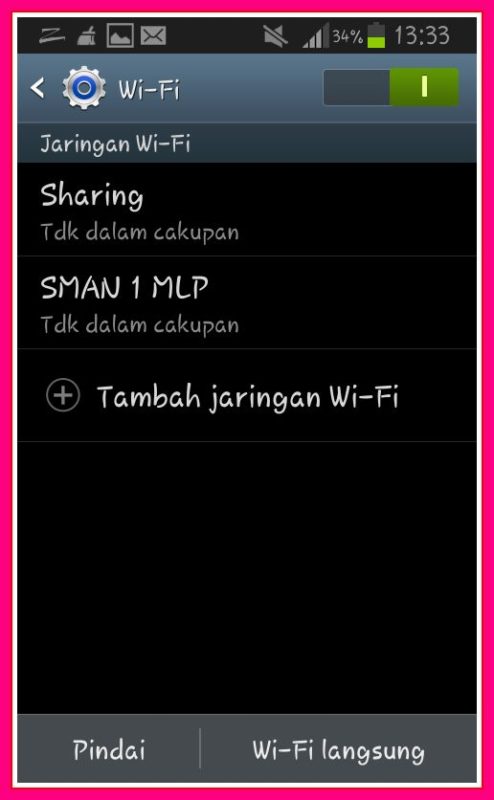
Pada gambar diatas ada dua jaringan wifi yang telah tersimpan di android saya, saya pilih salah satu misalnya sharing. Caranya adalah dengan menekan jaringan yang anda pilih dengan waktu lama sehingga nantinya akan muncul pengaturan lanjutan. lihat gambar dibawah
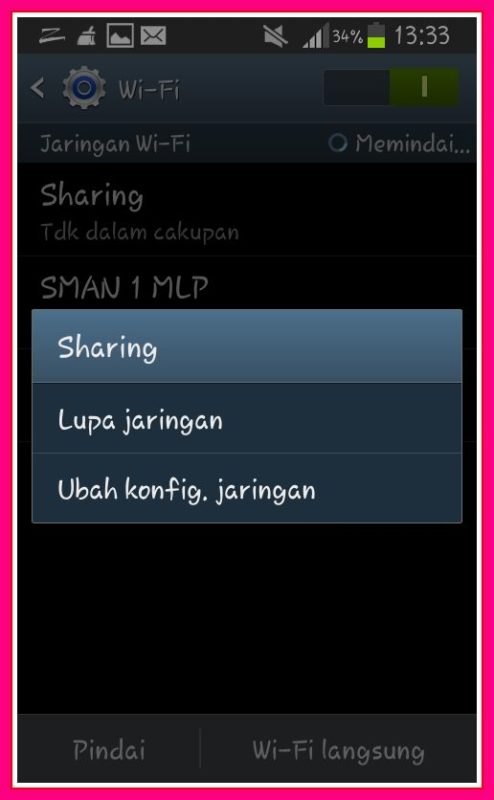
Lihat digambar diatas, setelah menekan lama akan muncul seperti gambar diatas, pilih Ubah Konfig. jaringan atau Advanced atau pengaturan lanjutan, pokoknya tidak lebih begitu. karena kan setiap ponsel beda-beda. setelah dipilih maka akan muncul pengaturan lanjutan seperti gambar dibawah ini

Pada gambar diatas ada dua kotak ceklis, yang satu tampilkan sandi / password wi-fi, yang satu lagi tampilkan opsi lanjutan, oke kita ceklis Tampilkan opsi Lanjutan maka akan muncul settingan berikutnya. lihat gambar
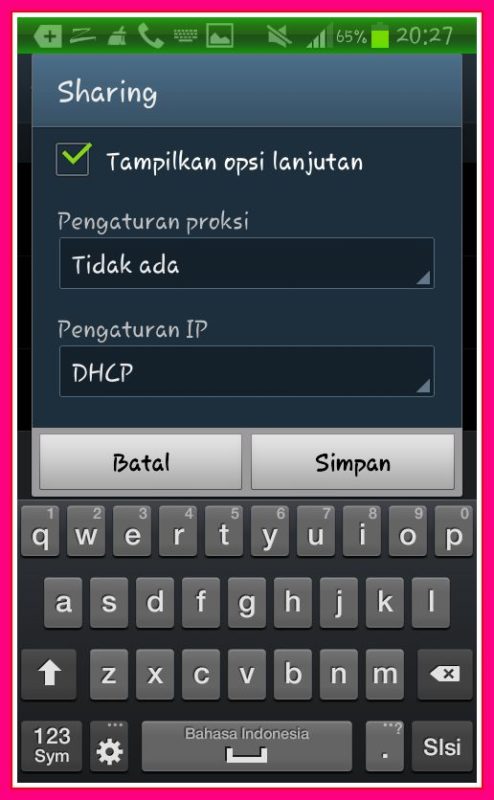
Setelah itu, pilih pengaturan IP, kita akan mengubah DHCP ke Statis. pada gambar ke 2, pilih Statis maka akan ada pengaturan IP yang harus kita isi. lihat gambar dibawah ini
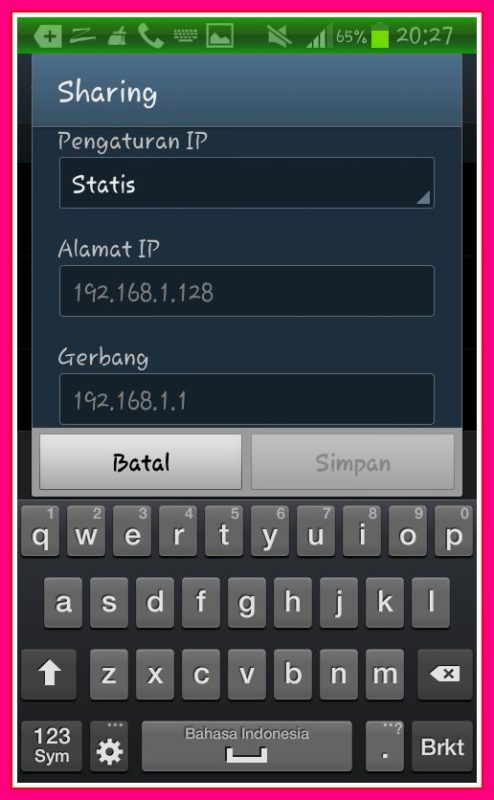
Lihat gambar diatas, disana ada kolom alamat IP address yang kosong, kita harus mengisi kolom Alamat IP yang kosong dengan No IP : 192.168.1.2 . ingat, hanya kolom alamat IP saja yang harus diisi, kolom yang lain jangan diisi karena jika kolom IP diisi maka kolom yang lain akan terisi otomatis seperti pada gambar dibawah ini
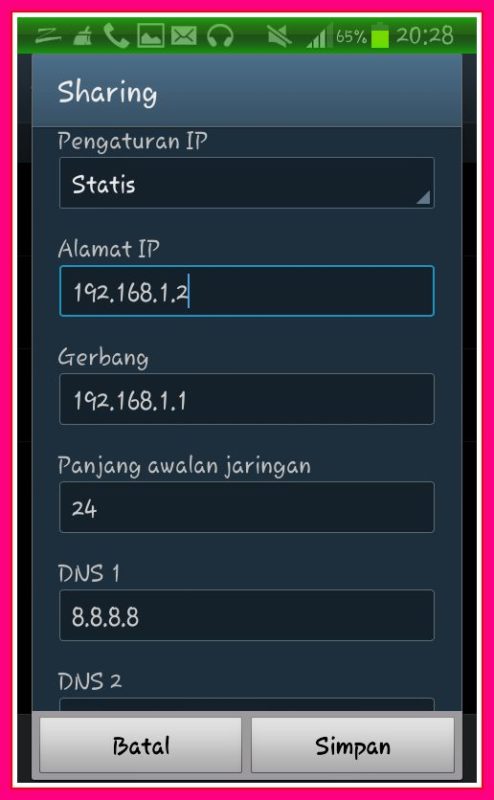
Lihat gambar diatas, setelah kita mengisi kolom Alamat IP nya, maka semuanya juga akan terisi dengan otomatis. oke setelah sudah terisi, maka pilih SIMPAN.
Coba kamu hubungkan android ke wifi , maka insya Allah akan langsung tersambung. horeeee akhirnya wifinya tersambung juga ya. dari tadi tidak konek2 akhirnya nyambung juga. ternyata nyambungin wifi itu gampang ya..
Untuk yang belum tersambung, ulangi lagi dari awal, dan coba lagi coba lagi yg penting jangan sampe anda menyerah…
Untuk yang beda ponsel atau yang lainnya silahkan menyelaraskan. karena setiap ponsel dan jenis androidnya itu beda-beda pengaturannya. mungkin cuma itu saja yang dapat aku sharing tentang masalah autentifikasi WiFi di hp android yang banyak dikeluhkan, semoga dengan adanya tips ini bisa membantu para user yang kesulitan dalam menghubungkan jaringan wifi ke ponsel terutama ke ponsel android. sampai jumpa lagi….. Be Smart User
Bapak 2 anak yang suka menulis tentang hal – hal menarik terutama tentang teknologi, gadget, handpone, android, dll
Rekomendasi:
- Ulasan Lengkap Aplikasi Android 360 Security Lite Aplikasi Android 360 Security Lite – Smartphone android yang sering digunakan tentu akan mengalami penurunan kinerja. Penurunan kinerja yang terjadi pada smartphone android ini bisa terjadi karena kesalahan sistem android…
- Cara Update dan Upgrade OS Android Terbaru Update OS android - Sekarang ini berbagai jenis ponsel smartphone telah menggunakan Android sebagai sistem operasi, mulai dari harga murah hingga harga selangit. Dengan makin pesatnya perkembangan Android, tentunya kualitas…
- Keunggulan Sistem Operasi Android Lollipop Yang… Keunggulan Sistem Operasi Android Lollipop - Sistem operasi android merupakan sebuah sistem operasi yang terus-menerus mengalami peningkatan setiap saatnya. Semenjak kehadirannya, sistem operasi android yang sangat terkenal ialah sistem operasi Android…
- Asus G75VW : Laptop Pertama di Dunia Dengan… gendruk.com - Belum banyak negara yang bisa merasakan cepatnya akses menggunaka jaringan 4G LTE, termasuk juga Indonesia. Belum hadirnya 4G LTE di beberapa negara disebabkan oleh kurangnya sarana dan prasarana.…
- Penyebab dan Cara Mengatasi Komputer Lambat Penyebab dan Cara Mengatasi Komputer Lambat -Â Ketika melakukan browsing pastinya para pengguna komputer pernah mengalami yang namanya LEMOT kan ? Bahkan lambatnya kinerja komputer bukan hanya pada saat browsing namun…
- Cara Agar Smartphone Android Hemat Baterai Cepat habisnya baterai merupakan salah satu kendala yang sering di keluhkan oleh para pengguna ponsel yang berbasis Android, dan tentunya mereka pun akan membutuhkan berbagai cara agar smartphone Android hemat…
- Cara Menambah RAM Android Menambah RAM Android - Pastinya sudah mengetahui fungsi dari RAM, baik Ponsel maupun Komputer juga menggunakan hardware tersebut. RAM sangat penting dalam mendukung kinerja suatu perangkat, sebab jika RAM kecil…
- WiFi Kini Dapat Kenali Pengguna Bagi pengguna leptop dan perangkat mobile lain pasti sering sekali memanfaatkan jaringan WiFi yang disediakan. Tapi sering pula pengguna harus login berulang kali setiap terhubung ke WiFi meskipun dia setiap…
- Inilah Cara Mengatasi Android Full Storage Yang Ampuh Cara Mengatasi Android Full Storage – Android menjadi salah satu alat elektronik yang digunakan setiap hari. Baik itu digunakan untuk bermain, berkomunikasi dan sebagainya. Dalam penggunaan android yang terlalu sering…
- Cara Mengatasi Android Yang Tidak Bisa Di Root dengan Mudah Cara Mengatasi Android Yang Tidak Bisa Di Root – Untuk bisa memaksimalkan kinerja smartphone android, terkadang memang dibutuhkan kegiatan rooting hp android. Hanya saja kegiatan ini cukup berbahaya karena bisa…
- Spesifikasi Dan Harga iPad Mini Spesifikasi Dan Harga iPad Mini.Apple nampaknya sudah kebakaran jenggot sekarang, karena pasar tabletnya dengan produk utama mereka ipad, makin lama makin tergerus oleh berbagai macam merek tablet pc yang menggunakan…
- Review LG L20, Smartphone murah di bawah 1 juta LG tampaknya juga semakin gencar mengincar segala segmen dan kelas, salah satunya adalah kalangan menengah ke bawah. Hal tersebut di buktikan LG dengan meluncurkan smartphone low end di bawah 1…
- Cara Mengatasi Anak Hiperaktif Terkadang cara mengatasi anak yang hiperaktif sangat sulit karena anak sudah pasti banyak gerak tidak mau diam, juga terkadang kurang teliti, tidak sabaran, emosional, pelupa dan biasanya suka bersikap atau…
- Cara Mengatasi Play Store Android Error Mengatasi playstore error - Bagi pengguna Android, Play Store merupakan nama yang tidak asing, yang mana merupakan toko resmi Android yang terdapat pada ponsel. Play Store ini sangat penting karena…
- Cara Mengatasi Masalah Perangkat tidak Kompatibel di… Cara Mengatasi Masalah Perangkat tidak Kompatibel di Google Play Store - Mungkin anda pernah mengalami mendapatkan pesan kesalahan error, berupa "Perangkat anda tidak kompatibel dengan versi ini", atau kalau dalam…
- Biaya Pasang Wifi Dirumah Tanpa Telepon Rumah Perbulan Biaya Pasang Wifi Dirumah Tanpa Telepon Rumah Perbulan - Saat ini kebutuhan akan Wifi seakan menjadi kebutuhan utama yang harus dipenuhi. Pasalnya, berbagai macam kegiatan yang kita lakukan tentu tidak…
- Cara Membedakan Smartphone Android Asli Atau Palsu Cara Membedakan Smartphone Android Asli Atau Palsu - Saat ini banyak sekali kita temui tentang maraknya kasus smartphone android yang palsu. Beberapa smartphone android yang sering kali mudah untuk dipalsukan ialah…
- Cara Mengatasi Kulit Kepala Rusak Yang Gatal Dan Berminyak Saat ini telah terdapat banyak cara mengatasi kulit kepala rusak dengan berbagai metode yang dapat dilakukan, berbagai permasalahan pada kulit kepala memang sangat mengganggu bagi siapapun yang mengalaminya. Dalam segi…
- Modem Wifi Smartfren Rev A Bonus Internet 6 GB Modem Wifi Smartfren Rev A Bonus Internet 6 GB - Buat kamu yang hobi internetan tentunya kamu akan mencari koneksi internet yang memadai dan kencang bukan. Banyak pilihan untuk mendapatkan…
- Gejala Smartphone Android Yang Sakit Gejala Smartphone Android Yang Sakit - Seiring smartphone android sering digunakan tentu smartphone android tersebut akan mengalami penurunan kinerja. Jika penurunan kinerja ini tidak segera diatasi tentu akan berdampak pada kesehatan…
- Axioo Picophone 4 Harga Spesifikasi Fitur & Review Axioo Picophone 4 merupakan salah produk teranyar yang dirilis oleh Axioo, perangkat ini akan hadir pada pasar segmen kelas menengah. Meski begitu, untuk spesifikasi dan fitur yang ditawarkannya cukup baik.…
- Cara Mempercepat MicroSD Android Mempercepat micro SD – Banyak masalah yang terdapat pada android, seperti sering eror, performa lambat, dan bahkan untuk membuka file yang ada pada media penyimpanan micro sd juga sangat lambat.…
- Rahasia Menghemat Baterai Android Yang Jarang… Rahasia Menghemat Baterai Android Yang Jarang Diketahui Banyak Orang - Keborosan daya yang terjadi pada smartphone android bukanlah suatu hal yang menjadi rahasia lagi. Hal ini mengingat banyak orang yang mengalami…
- Kesal Dengan Android Yang Sering Restart Sendiri?… Cara Memperbaiki Android yang Sering Restart Sendiri - Gendruk.com, Pada jaman dimana era teknologi semakin pesat ini semakin membuat kita menggantungkan semua kebutuhan menggunakan perangkat media terpintar saat ini, sebut…
- Kelebihan dan Kekurangan Root Android Kelebihan root android - Bagi pengguna Smartphone berbasis Android, pasti sering mendengar istilah Root. Dengan ngeroot Android, pengguna dapat menginstall berbagai macam aplikasi, menghapus aplikasi bawaan dan dapat memodifikasi sesuai…
- Harga Tablet Lenovo ThinkPad Untuk Para Profesional Muda Harga Tablet Lenovo ThinkPad Untuk Para Profesional Muda. Semakin berkembangnya teknologi saat ini membuat para penikmat gadget mau tidak mau harus memiliki sebuah pengalaman yang lebih banyak di dunia multimedia.…
- Root Android? Gampang, Pakai Aja Framaroot Apk Versi Terbaru Root Android? Gampang, Pakai Aja Framaroot Apk Versi Terbaru - Gendruk.com, Android merupakan salah satu sistem operasi yang memiliki banyak kemampuan dalam memudahkan kehidupan manusia. Dalam hal ini, sistem operasi…
- Cara Mengatasi Layar Ghostouch Pada Lenovo A7000… Cara Mengatasi Layar Ghostouch Pada Lenovo A7000 Plus – Beberapa bulan ini banyak pengguna HP Lenovo A7000 Plus yang sering mengalami masalah pada layar hp mereka. Masalah tersebut tak lain…
- DOWNLOAD SWIFT WIFI UNTUK MENEMUKAN WIFI GRATIS DI… Download Swift Wifi untuk menemukan Wifi Gratis di Sekitar anda - www.Gendruk.com, Kebutuhan akan internet kini seakan menjadi sebuah kebutuhan pokok bagi kita, dengan internet kita bisa melakukan banyak hal…
- Cara Mengatasi Rambut Rontok Dengan Bahan Alami Cara Mengatasi Rambut Rontok Dengan Bahan Alami - Rambut yang lebat, indah, kuat, dan mudah diatur pastinya selalu didambakan oleh setiap orang, baik pria ataupun wanita. Tapi pada kenyataannya kita…